A integração com a caixa de e-mails permite o disparo de e-mails através da atividade em uma cadência com apenas dois cliques, dando agilidade ao processo de prospecção, além de gerar notificações em sistema quando o lead abre, responde ou clica em links adicionados ao corpo do e-mail. Com essa integração o e-mail é enviado através da caixa de saída do usuário, garantindo maior entregabilidade aos envios.
Como fazer?
Acessando a Meetime > Menu > Integrações > Caixa de e-mail > Iniciar Integração
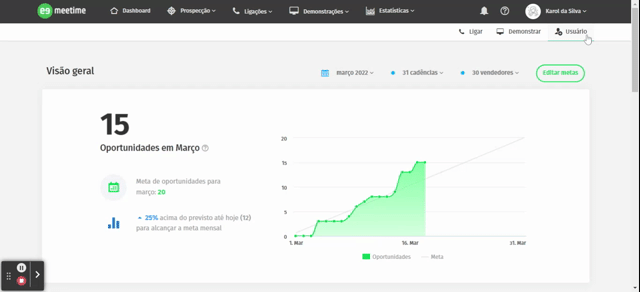
Após isso o usuário será direcionado para o Nylas, que possui um mecanismo que ajuda a descobrir qual é o provedor de e-mail da conta. Para provedores maiores como Google Workplace* (Gmail/G-suite) e Exchange (Office365/Microsoft), para concluir o processo basta inserir a senha do e-mail e conceder permissão de acesso à conta**.
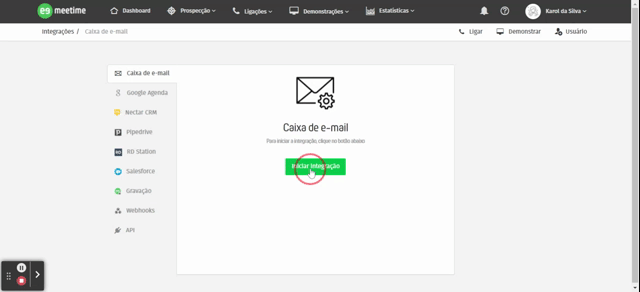
*A integração com Google Workplace é liberada apenas domínios empresariais, ou seja, @ empresa.com.br
**no caso de contas Google Workplace é necessário realizar a configuração de whitelabel. Para entender como realizar esse processo acesse esse artigo.
Já contas como Yahoo, Outlook ou outros servidores será necessário realizar a integração avançada, com configuração de IMAP/SM. Nesta etapa, além de autenticar a senha da conta, será preciso fornecer informações relativas ao servidor de e-mail.
Integração avançada na caixa de e-mail
A integração avançada é realizada acessando a opção de configurações de IMAP customizada:
As informações requeridas para esse processo de integração avançada são duas, o IMAP e SMTP. Será necessário inserir o endereço e a porta dos servidores (com suporte a conexões seguras/SSL):
- IMAP é o protocolo utilizado para a leitura e sincronização das mensagens da caixa de e-mail.
- SMTP é o protocolo utilizado para o envio de e-mails pela integração;
Essas informações podem ser obtidas nas configurações de conta do usuário no provedor de e-mail. Normalmente são administrados pela equipe de TI.
Há ainda especificidades para cada servidor de e-mail, gostaríamos de destacar duas aqui: configurações no Outlook e no Yahoo.
Outlook
1. Configurações > Opções
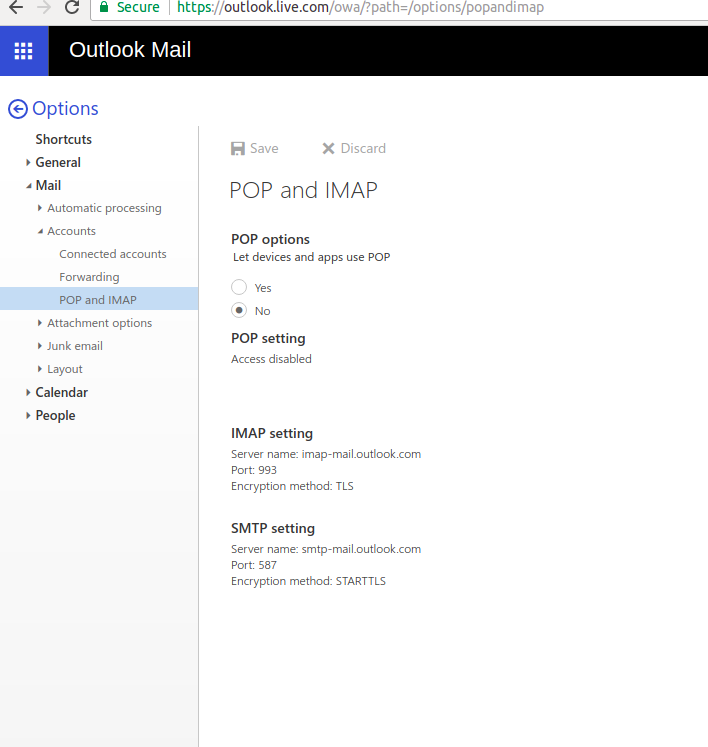
2. Para contas Outlook de novo layout > Configurações > Configurações de exibição completa > E-mail > Sincronizar e-mail. Deve-se então copiar os nomes dos servidores IMAP e SMTP.
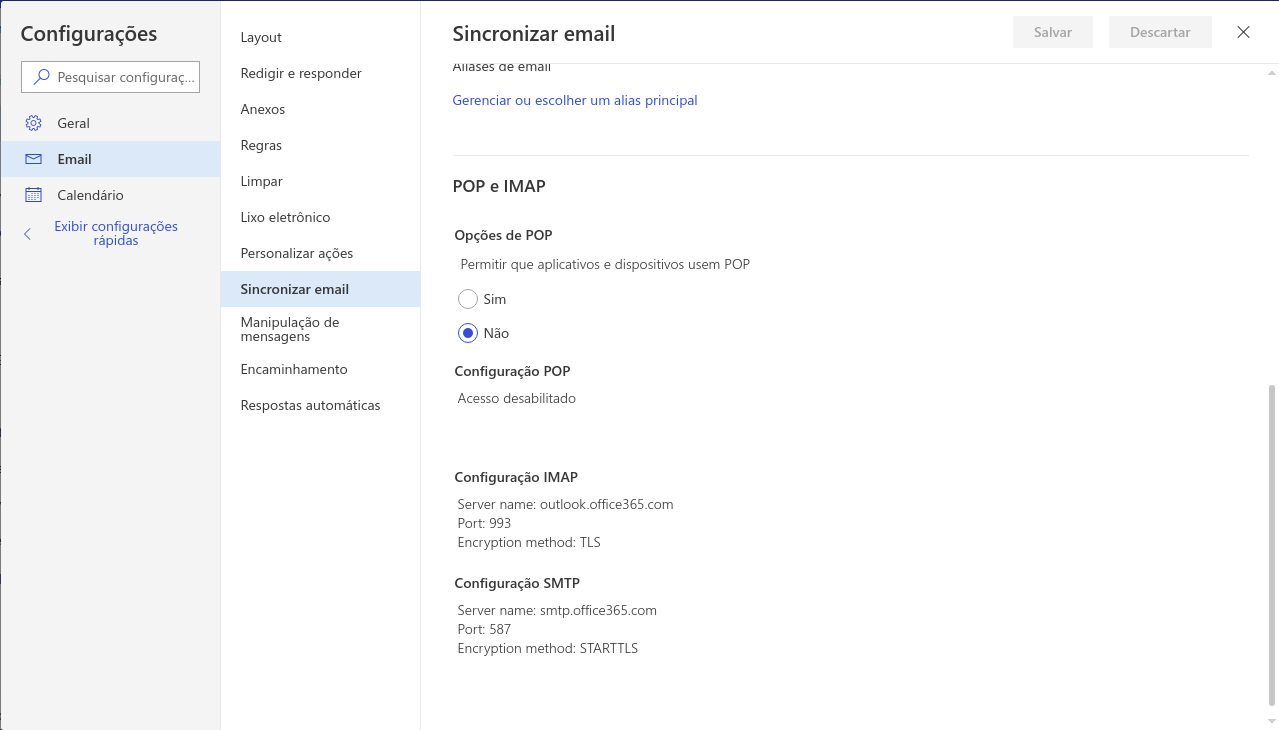
*Para realizar a integração avançada é necessário que o seu serviço de e-mail tenha suporte a conexões seguras para IMAP e SMTP. Por padrão, o protocolo IMAP tem sua versão segura na porta 993 e o SMTP na porta 587. O servidor deve ter SSL/TLS habilitado ou conseguir fazer o upgrade para uma conexão segura utilizando STARTTLS. Verifique com a TI da sua empresa se o serviço de e-mail se tem esse suporte.
Yahoo
Já usuários do Yahoo podem ter dificuldades na autenticação da senha, uma vez que o sistema restringe o acesso de sistemas terceiros. Para liberar o acesso basta seguir os passos:
Configuração da conta > Segurança da conta > Habilitar a opção “Permitir apps que usam método de acesso menos seguros”
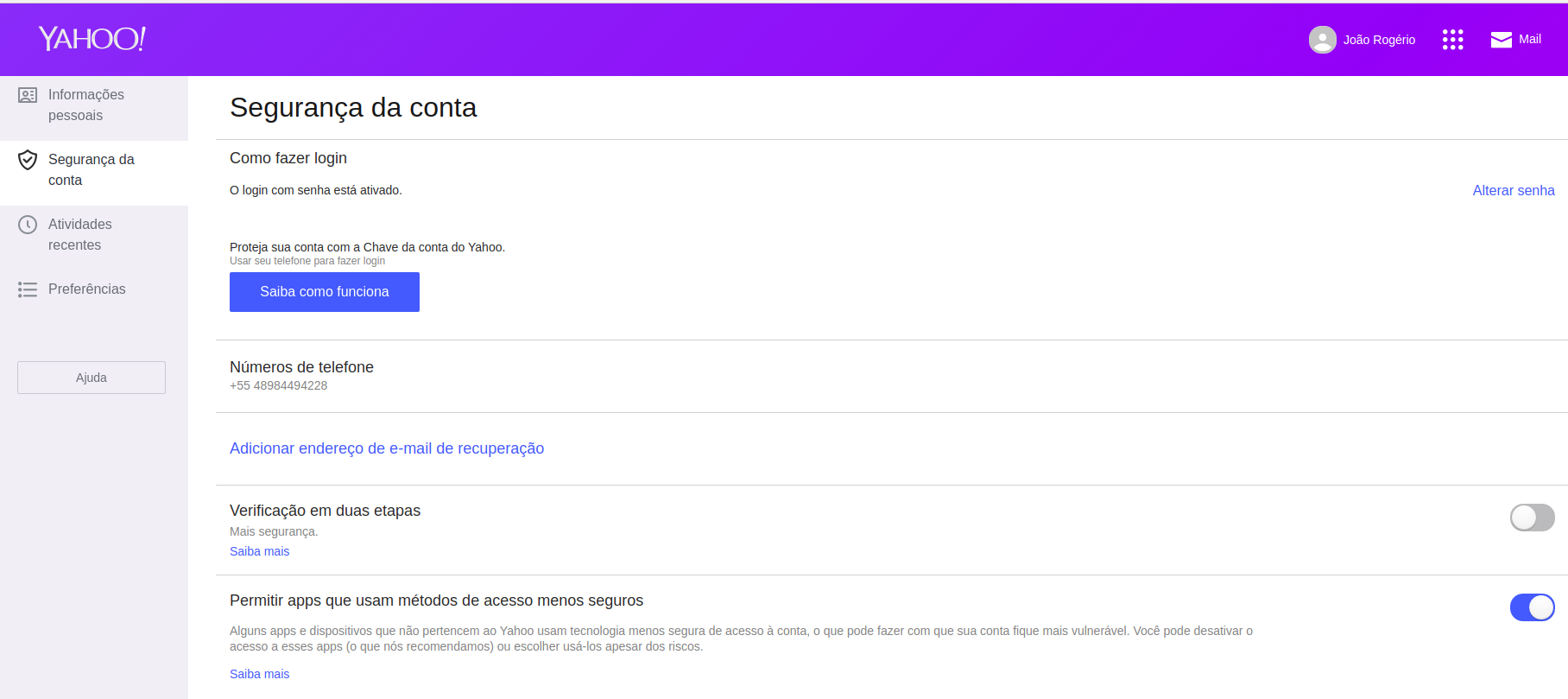
Agora é só refazer a integração e o acesso estará liberado.
Ainda tem dúvida? Entre em contato com a gente através do e-mail suporte@meetime.com.br
